Wenn Sie wie einige von uns im Team Ihr iPhone oder iPad als auch Kochbuch nutzen, dann sind Sie hier richtig. Mit unseren Tipps können Sie leicht auf iPad Rezepte verwalten und ein Kochbuch erstellen.
Mit der Zeit sammeln sich viele tolle Rezepte an, die jedoch allesamt in verschiedenen Apps verstreut sind und in den meisten Fällen nur mit Internetverbindung abrufbar sind. Außerdem haben Sie noch Ihre Lieblingsrezepte von Oma und Mama in den Schubladen. Warum also nicht alle in einem Ort versammeln und ein Offline-Kochbuch auf Ihrem iPad anlegen.
Alles, was Sie dazu brauchen, ist eine Office-App zum Verwalten von Dokumenten wie Word oder PDF und unser kostenloses Programm CopyTrans Filey.
Vorgehensweise:
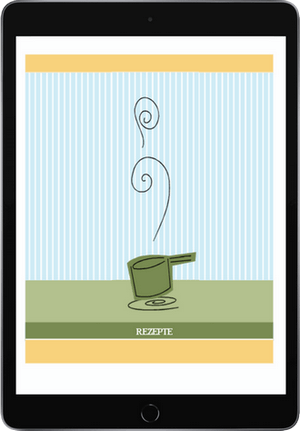
Wie kann ich Rezepte speichern
Unter Chrome haben Sie die Möglichkeit, jede Webseite als PDF herunterzuladen. So auch beliebig viele Rezepte Ihrer Wahl. Wie zeigen Ihnen wie es funktioniert.
- Starten Sie Chrome und öffnen Sie eine Seite Ihrer Wahl. In unserem Fall gehen wir zu CHEFKOCH.DE. Davon können Sie ein beliebiges Rezept aussuchen. Wir haben „Grüner Salat mit gegrilltem grünem Spargel“ gewählt. Haben Sie sich für ein Gericht entschieden, klicken Sie auf die rechte Maustaste und gehen Sie auf „Drucken“.
- Im nächsten Fenster unter „Ziel“ sollen Sie dann „Als PDF speichern“ auswählen.
- Danach klicken Sie unten auf „Speichern“.
- Nach dem Sie einen Ordner zum Speichern ausgewählt haben, wird Ihr Rezept auf dem PC gesichert.
- Und schon haben Sie das Rezept Ihrer Wahl auf PC gespeichert und können so beliebig viele Rezepte als PDF exportieren und offline nutzen.
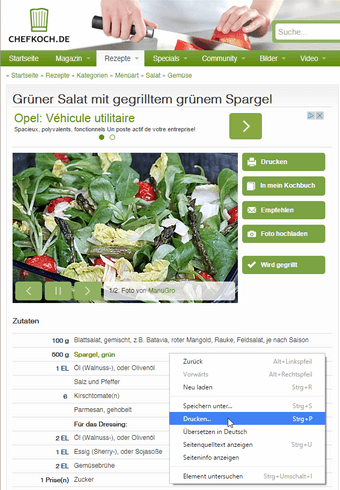
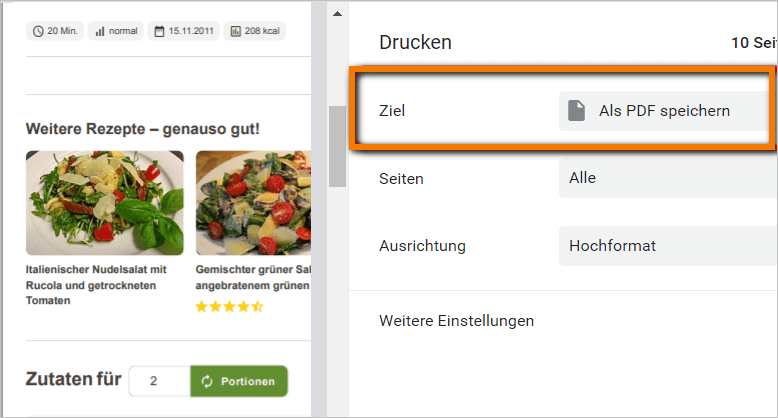
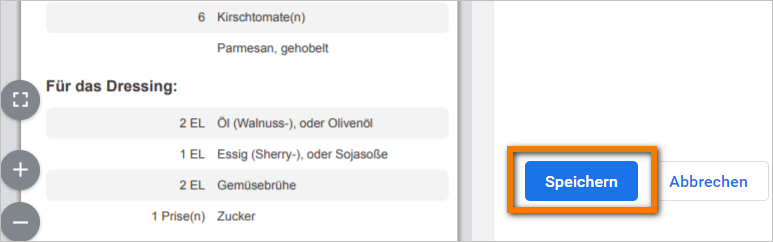
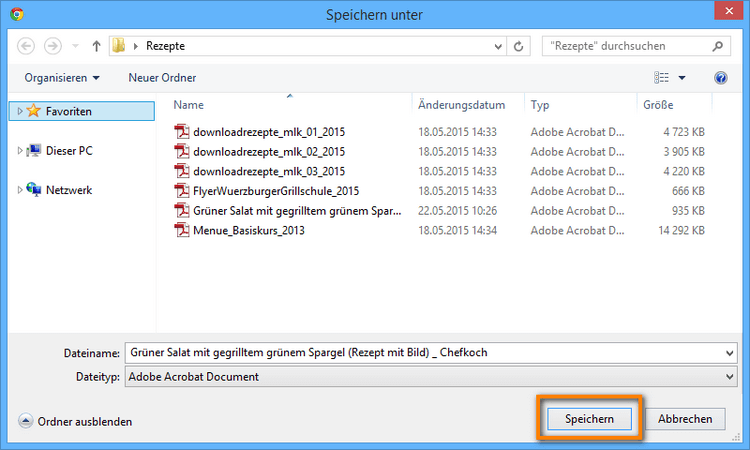
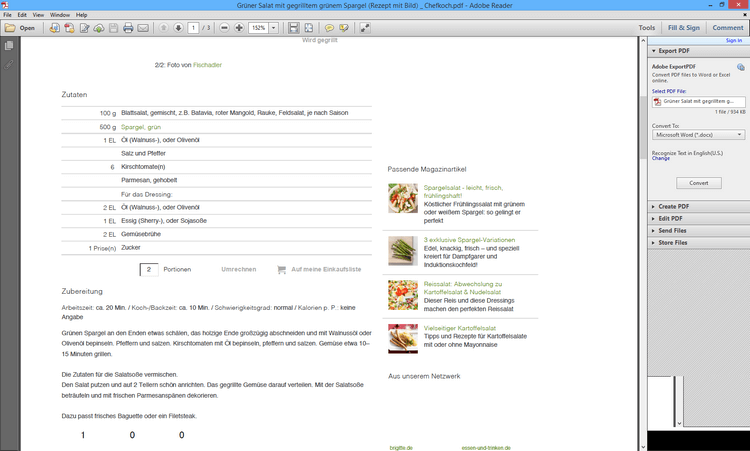
- Unser Tipp
Wie Sie alle Rezepte auf Ihrem iOS-Gerät in eine App kostenlos zusammenführen, lesen Sie weiter.
Rezepte verwalten
Um auf iPad Rezepte verwalten zu können, müssen wir zuerst die Daten zum iDevice übertragen. Laden Sie dafür bitte vorab einen Dokumentenmanager Ihrer Wahl aus dem App Store herunter. Im Nachfolgenden Screenshot sehen Sie ein paar passende und kostenlose Apps-Empfehlungen. Wir haben die App “Documents” gewählt.
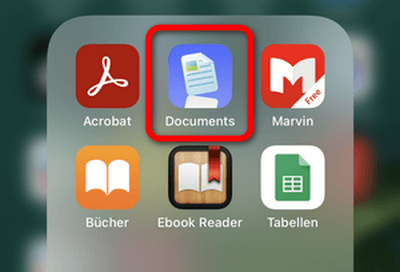
Die ausgesuchten Rezepte können Sie dann auf iPhone oder iPad in die vorinstallierte App mit CopyTrans Filey übertragen. So sammeln Sie in dieser App alle Ihre Rezepte in einem beliebigen Format.
CopyTrans Filey unterstützt mehrere Formate und hilft Ihnen die Daten zwischen PC und iOS-Gerät kostenlos auszutauschen.

So geht es:
- Laden Sie CopyTrans Filey herunter, indem Sie auf den Button klicken. CopyTrans Filey herunterladen
- Installieren Sie das Programm und starten Sie es.
- Schließen Sie Ihr iOS-Gerät an den PC, damit CopyTrans Filey Ihr iPad oder iPhone erkennt. Später werden Sie kein Kabel mehr brauchen, weil die Verbindung per WLAN hergestellt wird. Jetzt sehen Sie im Programm alle Apps und Dokumente, die Sie auf dem Gerät haben.
- Tippen Sie auf die App, in der Sie Ihre Rezepte speichern möchten. In unserem Fall wählen wir die App „Documents“. Dann erscheinen alle Dokumente, die diese App beinhaltet.
- Übertragen Sie zur App Ihre Rezepte, indem Sie diese vom Speicherordner zur App per Drag&Drop ziehen.
- Das wäre alles! Die gewünschten Rezepte finden Sie ab jetzt auf Ihren iPad oder iPhone. So können Sie Ihre Rezepte sammeln und auch mit der App Rezepte verwalten.
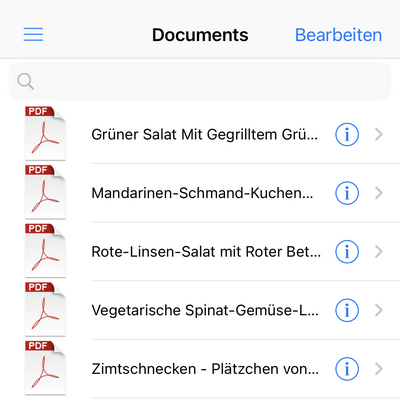
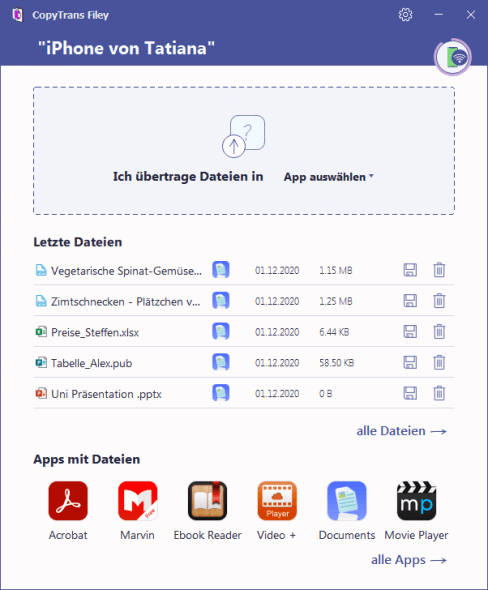
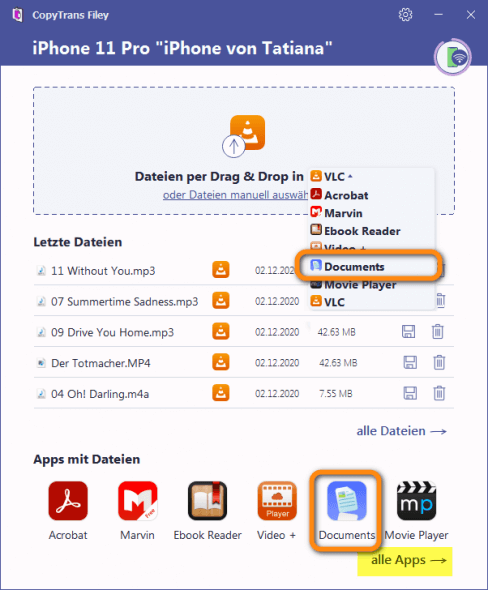
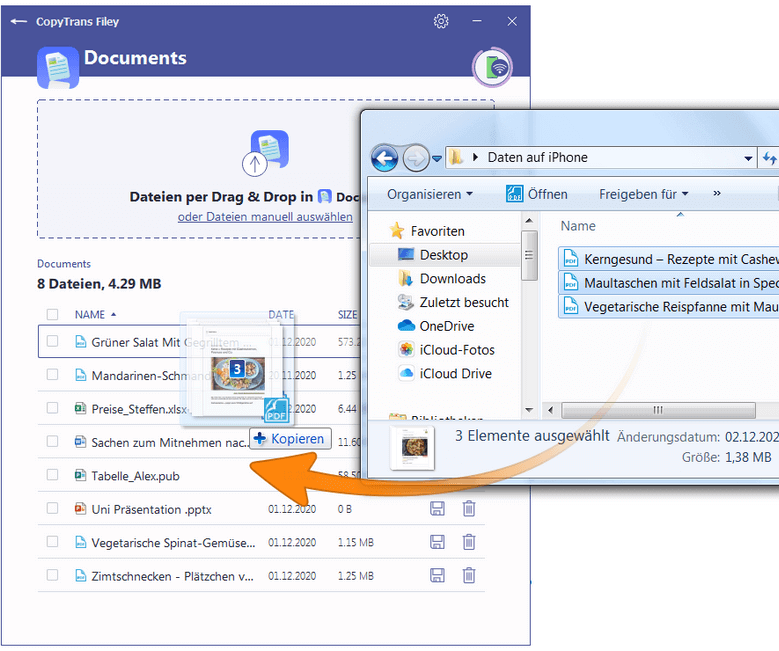
Viel Spaß beim Kochen und guten Appetit!